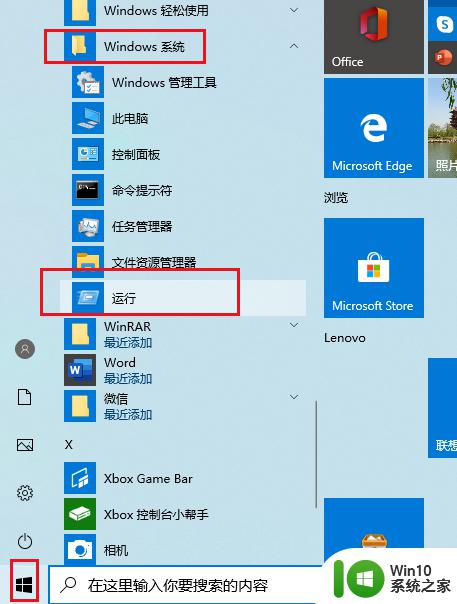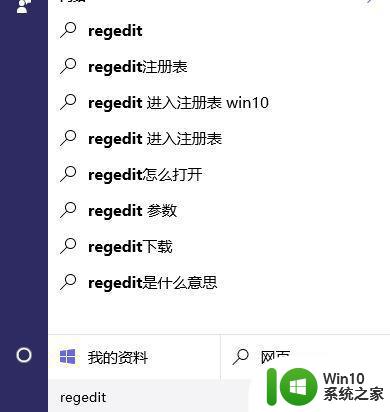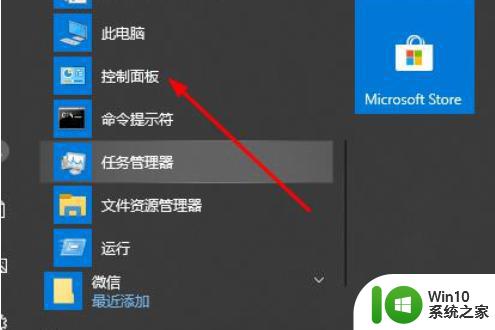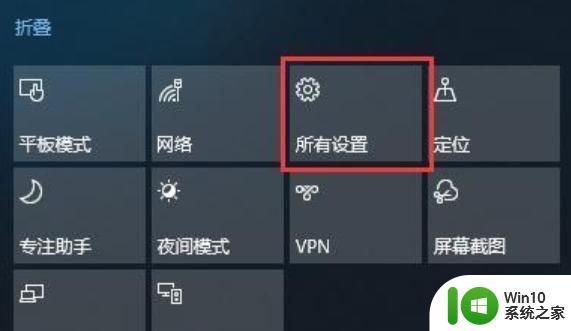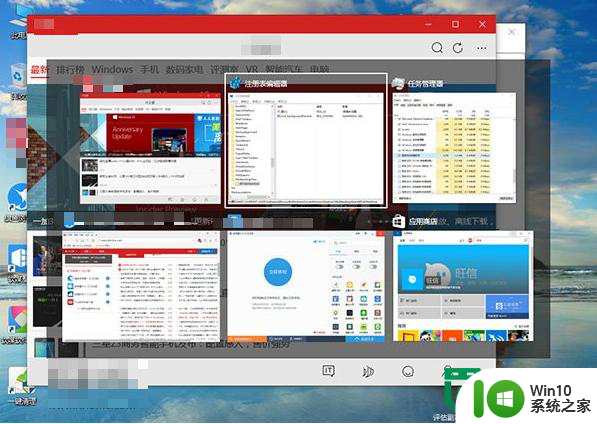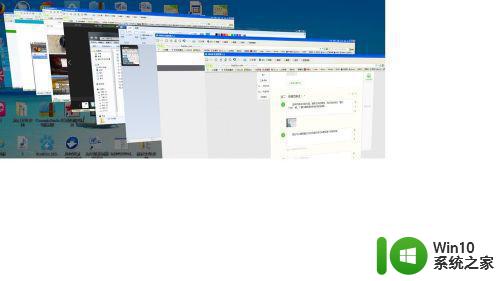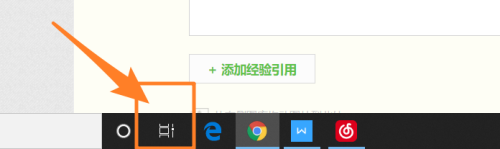alt变成切换键了 如何修复Win10 Alt Tab无法正常切换窗口的问题
alt变成切换键了,在使用Windows 10操作系统时,我们经常会使用Alt + Tab组合键来快速切换窗口,最近有一些用户反映,在他们的系统中,Alt键突然变成了切换键,导致无法正常切换窗口。这个问题给他们的工作和使用体验带来了一定的困扰。如何修复这个Win10 Alt Tab无法正常切换窗口的问题呢?下面我们将探讨一些可能的解决方法。
步骤如下:
1.打开开始菜单,点击windows,运行。
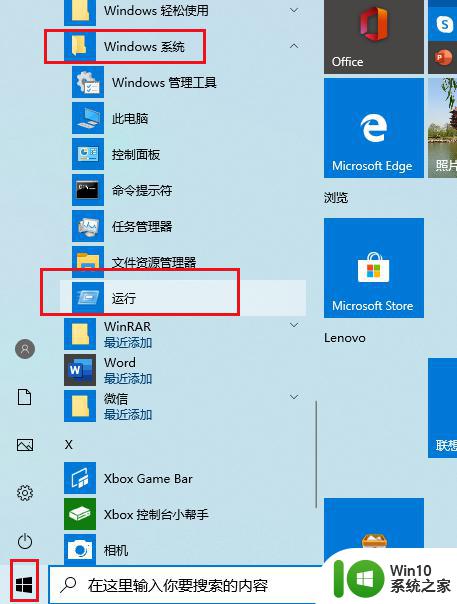
2.输入regedit,确定,打开注册表。
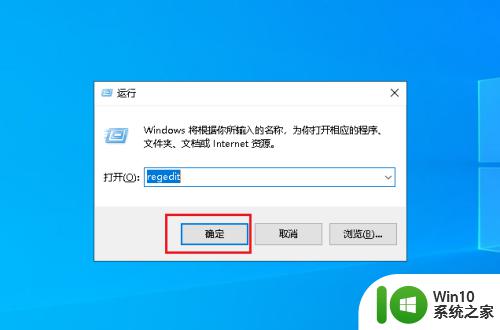
3.在弹出的注册表对话框中,点击HKEY_CURRENT_USER下拉列表 。
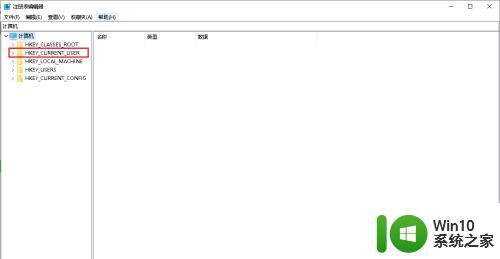
4.再找到SOFTWARE打开下拉列表 。
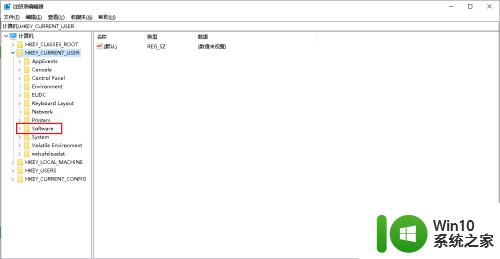
5.再找到Microsoft打开下拉列表。
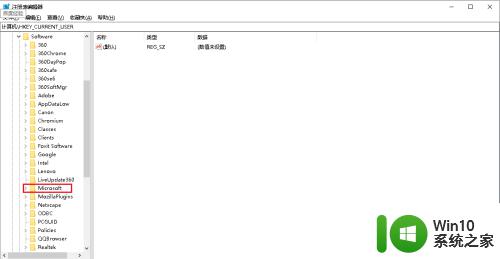
6.向下拉滚动条,找到Windows打开下拉列表 。
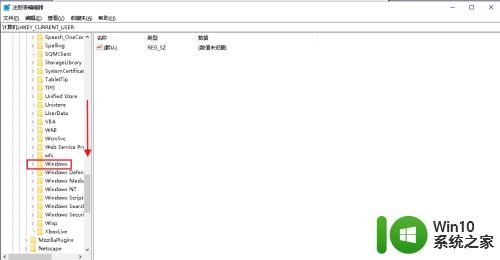
7.找到CurrentVersion打开下拉列表。
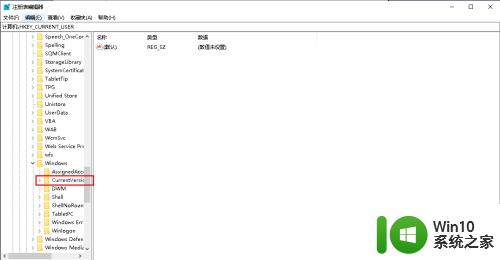
8.找到Explorer,选中单击。
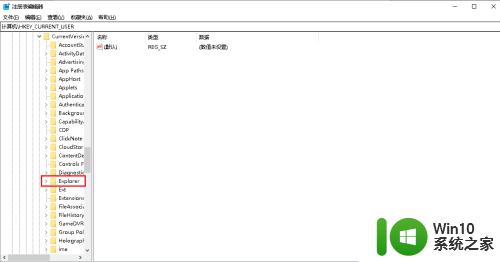
9.在右侧窗口中找到AltTabSettings,如果没有可以在空白处右击。点击新建,dword(32位)值。
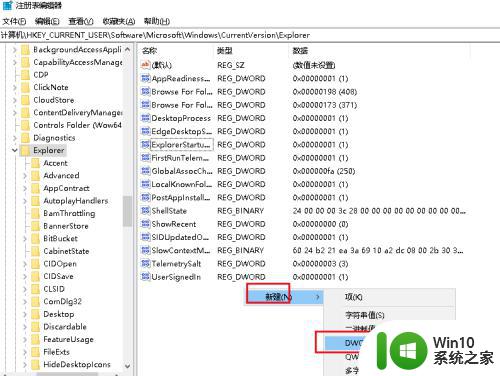
10.把名称修改为AltTabSettings后,双击打开。
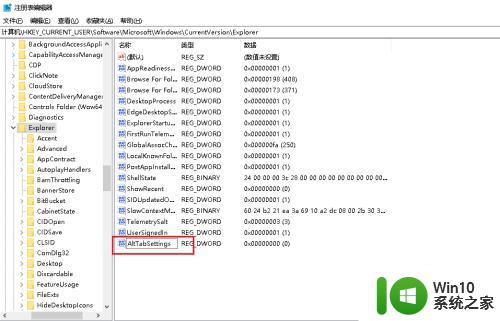
11.弹出对话框,把AltTabSettings的数值数据改为00000001。确定。
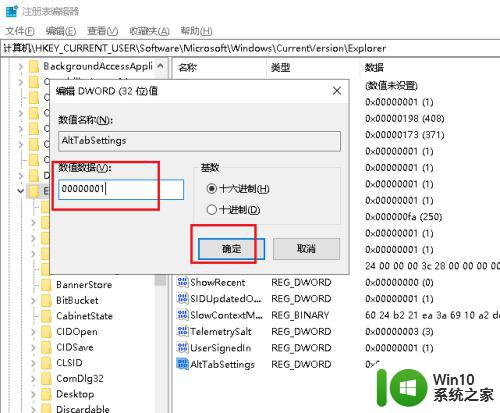
12.电脑Alt+Tab窗口切换功能就恢复了。
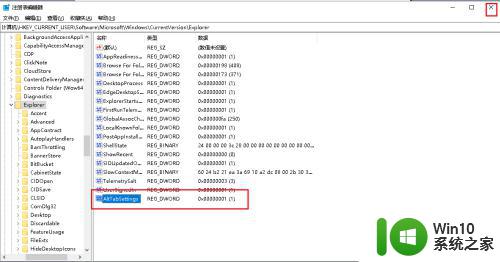
以上是将alt键变成切换键的全部内容,如果您遇到相同的问题,可以参考本文中介绍的步骤进行修复,希望这篇文章能对您有所帮助。